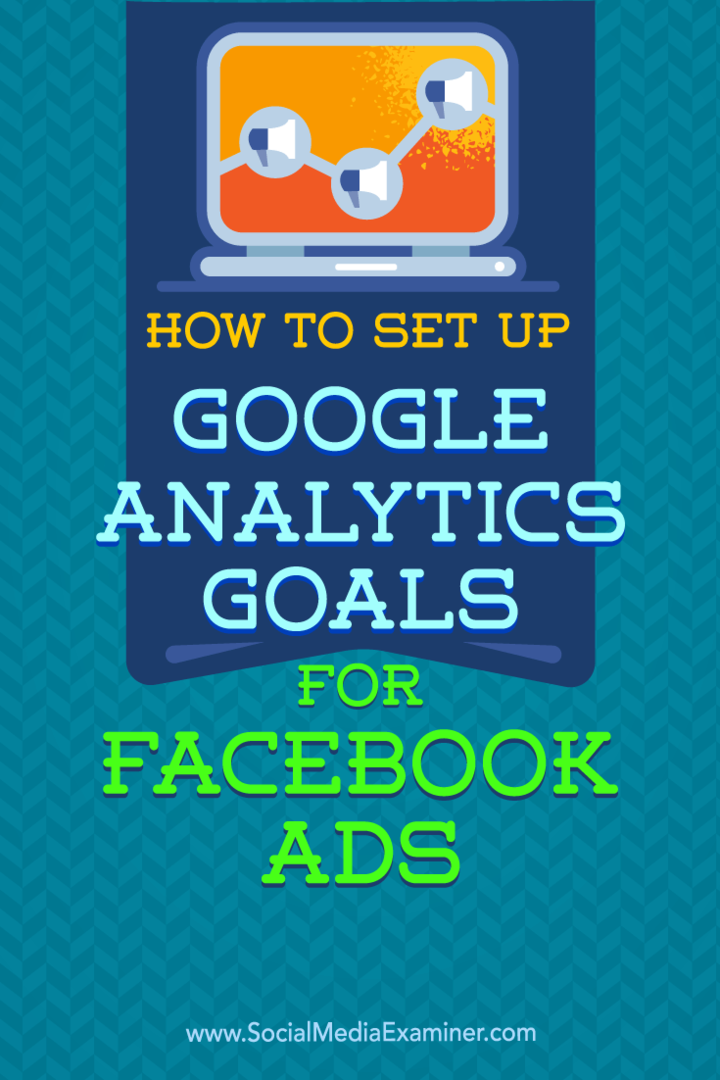Hur man tar full behörighetskontroll för att redigera skyddade registernycklar
Säkerhet Microsoft Windows 10 Windows Vista Vindovs 7 Register Admin Verktyg Hjälte / / March 17, 2020
Senast uppdaterad den

Lär dig hur du tar äganderätt till skyddade registernycklar i Windows så att du kan redigera dem.
Windows-registret är ett problem att redigera under normala omständigheter, men ibland kommer du att stöta på nycklar som är skyddade av systemet. När du försöker lägga till eller redigera en skyddad registernyckel eller importera inställningar från en .reg-fil till en skyddad nyckel kommer du att stöta på några olika fel. De säger att du saknar behörigheter för att göra ändringar. Men eftersom det bara är ett behörighetsproblem, kan vi komma runt detta genom att ge ditt användarkonto i Windows rätt behörigheter. Läs vidare för att lära dig hur.
Hur vet jag att registernyckeln är skyddad?
När du försöker skapa en ny post i en skyddad nyckel kommer du att göra ett sådant fel:
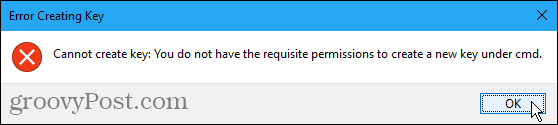
När du försöker redigera en skyddad nyckel ser du ett sådant fel:
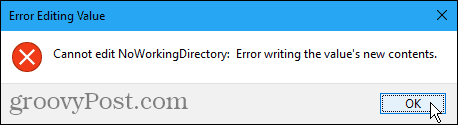
När du kör en färdig .reg-fil för att lägga till, ändra eller ta bort en skyddad nyckel ser du ett fel som detta:
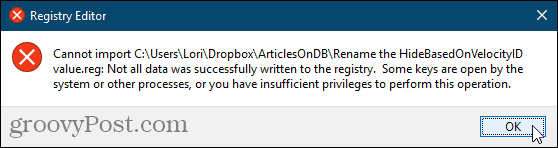
Ta ägande av en skyddad nyckel i registret
Om du stöter på ovanstående fel har du utan tvekan stött på en skyddad registernyckel. Normalt är dessa knappar bara öppna för modifiering av Windows-systemet. Men om du följer stegen nedan, kommer du att kunna redigera valfri registernyckel. Var dock försiktig med din nya kraft.
Registerredigeraren är ett kraftfullt verktyg som kan göra ditt system instabilt eller till och med inoperabelt om det missbrukas. Det här är en ganska enkel förändring och om du följer våra instruktioner bör du inte ha några problem. Men se till att du gör det säkerhetskopiera registret och säkerhetskopiera din dator innan du gör ändringar.
Du borde också skapa en systemåterställningspunkt innan du fortsätter så kan du alltid rulla tillbaka om något går fel.
Tryck Windows-tangent + R för att öppna dialogrutan Kör. Sedan, typ:regedit in i Öppen ruta och klicka OK.
Om Kontroll av användarkonto dialogrutan visas, klicka Ja att fortsätta. Du kanske inte ser den här dialogrutan, beroende på din Inställningar för användarkontokontroll.
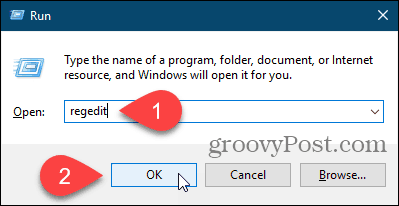
Navigera till registernyckeln du vill ta ägande av. Du kan ange sökvägen till nyckeln i rutan precis under menyfältet och trycka på Stiga på för att komma till nyckeln snabbt.
Högerklicka på knappen och välj Behörigheter.
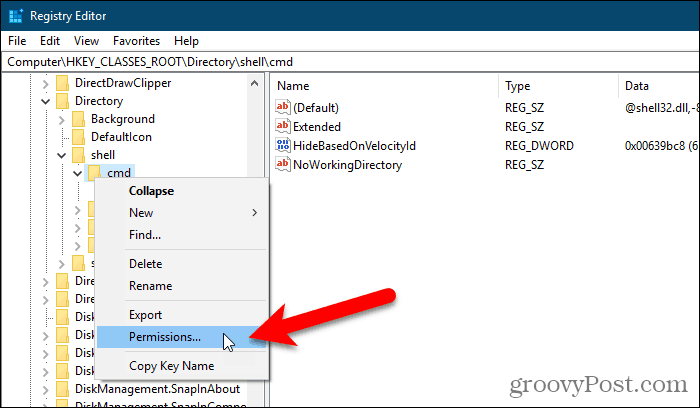
Klick Avancerad på Behörigheter dialog ruta.
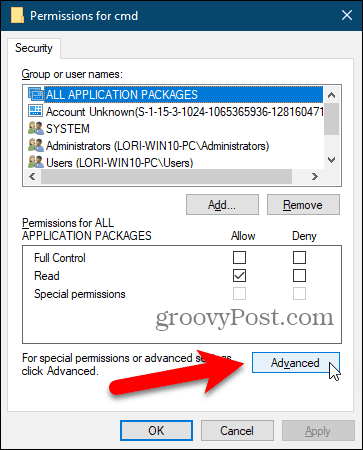
Om ditt användarkonto inte är det aktuella Ägare, Klicka på Förändra länk.
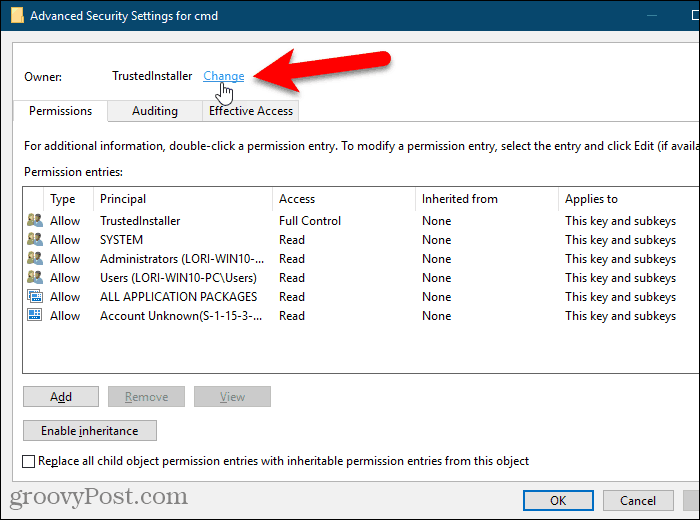
Skriv ditt användarnamn i Ange objektnamnet du vill välja ruta och klicka sedan på Kontrollera namn.
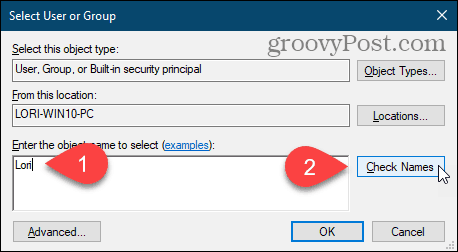
Ditt officiella användarnamn infogas i Ange objektnamnet du vill välja låda.
Klick OK att acceptera förändringen.
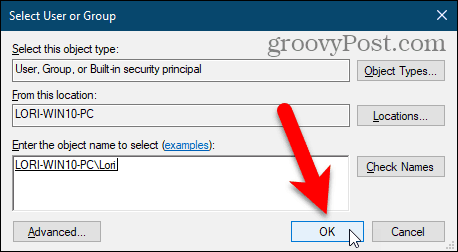
Ditt namn ska visas bredvid Ägare.
Om den aktuella nyckeln har undernycklar du också vill ta äganderätt till, kontrollera Byt ut ägaren på underbehållare och föremål låda.
Klicka sedan Tillämpa. Stäng inte dialogrutan ännu.
När du har bytt ägaren till en registernyckel måste du ändra nyckelns behörigheter innan du kan ändra den. I nästa avsnitt beskrivs hur du gör detta.
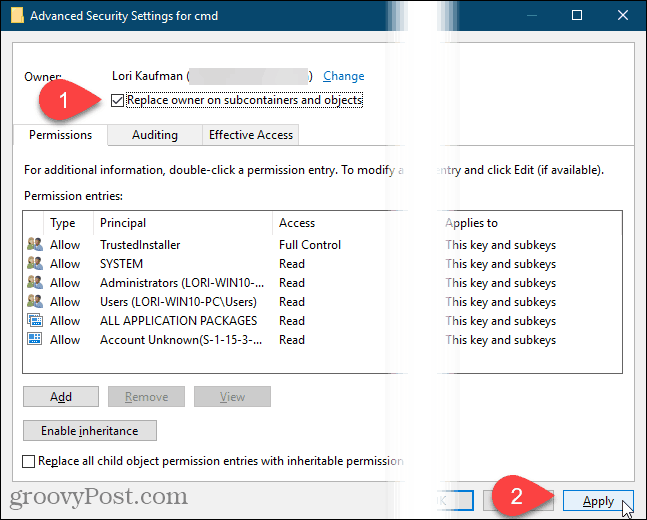
Få full kontrollbehörigheter för en registernyckel
Om den aktuella nyckeln ärvde behörigheter från dess överordnade nyckel ser du en Inaktivera arv knapp.
Du måste inaktivera arv för att ta bort befintliga begränsningar, så klicka på Inaktivera arv om den är där.
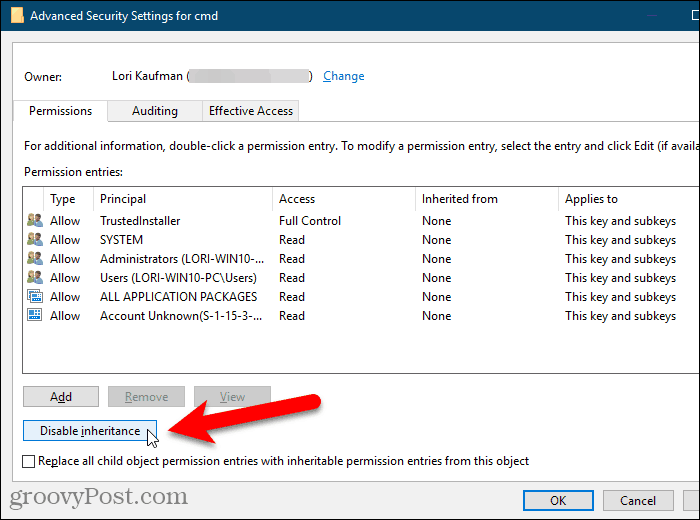
Klicka på om du vill ge dig själv rätt att redigera den nuvarande markerade registernyckeln Lägg till.
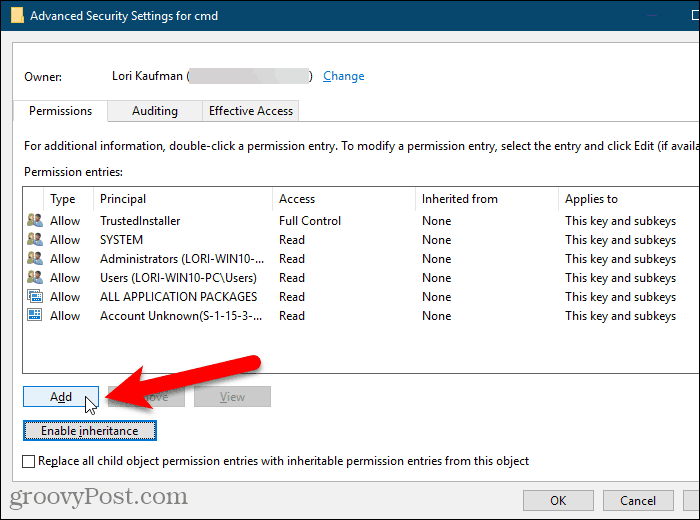
På Behörighet klicka på Välj en rektor länk.
Skriv sedan ditt användarnamn i Ange objektnamnet du vill välja ruta och klicka Kontrollera namn, som du gjorde tidigare.
Klicka sedan OK.
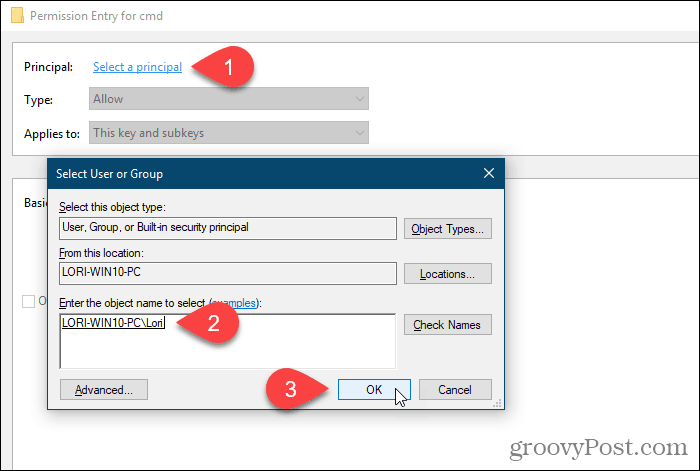
Kontrollera Full kontroll ruta under Grundläggande behörigheter och klicka OK.
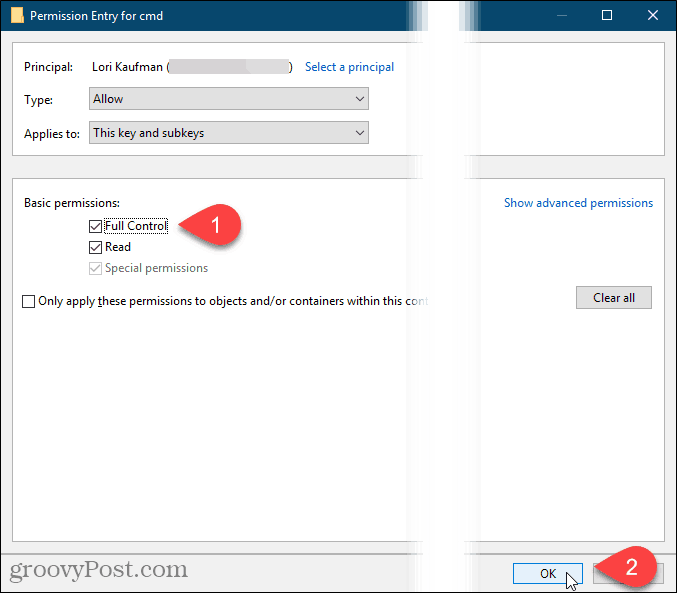
Du kommer att se ditt användarnamn i Behörighetsposter lista med Full kontroll listade i Tillgång kolumn.
Du kan ställa in behörigheter för endast den valda registernyckeln, eller du kan också ställa in behörigheter på undernycklarna. Om du vill tillämpa samma behörigheter på den valda registernyckeln och ner nycklarhierarkin för alla underundernycklarna, kontrollera Byt ut alla behörigheter för underordnade objekt med ärvliga behörigheter från detta objekt låda.
Klicka sedan OK.
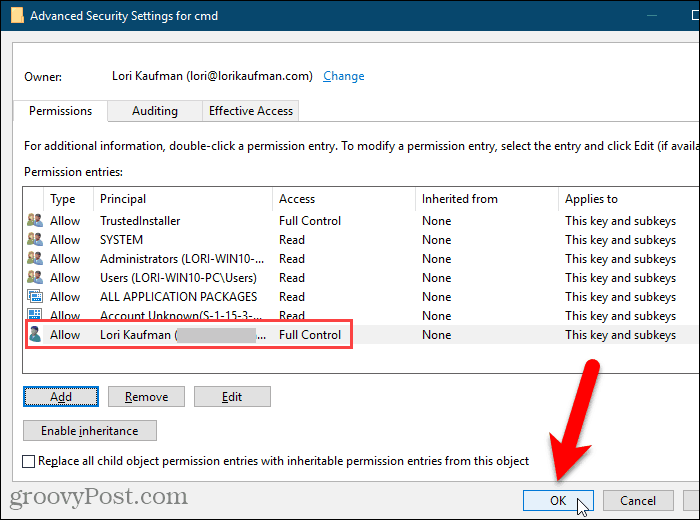
Ditt användarnamn läggs till i Grupp- eller användarnamn låda. Klick OK att stänga Behörigheter dialog ruta.
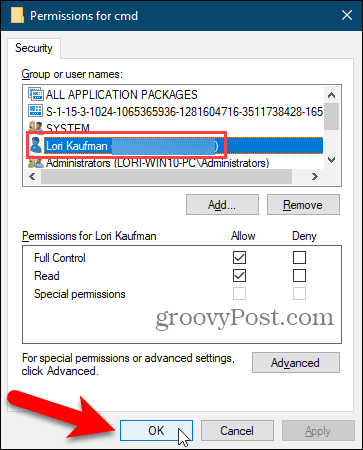
Ta bort behörigheter från en registernyckel
När du har gjort din ändring av registernyckeln är det en bra idé att ta bort dina behörigheter för nyckeln.
Högerklicka på knappen igen, välj Behörigheteroch välj ditt användarnamn i Grupp- eller användarnamn lista på Behörigheter dialog ruta.
Klicka sedan Ta bort. Ditt användarnamn tas bort från Grupp- eller användarnamn lista.
Om du tror att du kanske måste justera behörigheterna för den här registernyckeln igen kan du avmarkera kryssrutan Full kontroll ruta under Tillåta i Behörigheter i stället för att ta bort ditt användarnamn helt. Sedan kan du bara återgå till Behörigheter dialogrutan för registernyckeln och kontrollera Full kontroll ruta under Tillåta igen för ditt användarnamn.
Klick OK.
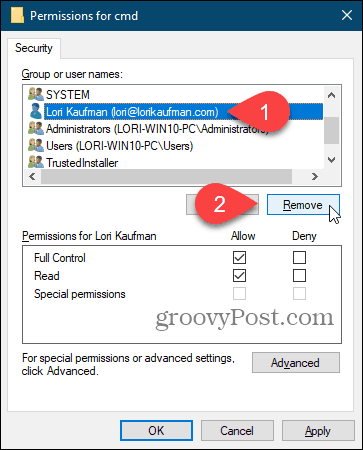
Du kan ändra valfri registernyckel, men vara försiktig
Du borde nu kunna redigera alla poster i registernyckeln som du just har ändrat behörigheter för. Glöm inte att om du vill behålla rätt säkerhetsprotokoll kan du gå tillbaka in och ta bort ditt användarnamn från listan med namn med full kontroll på Behörigheter dialog ruta. Och var mycket försiktig när du ändrar något i registret.